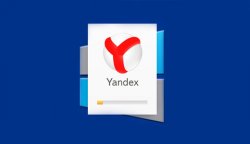
Крупнейшая российская поисковая система — Яндекс решила не отставать от своего прямого зарубежного конкурента Google и представила в недалеком прошлом собственный браузер для бесплатного скачивания. Несмотря на то, что это произошло значительно позже, чем вышел Google Chrome и когда казалось бы, что пользователи уже четко поделены между основными программами для просмотра веб-страниц, Яндекс браузеру за первый год своего существования удалось завоевать более чем 10-миллионную аудиторию.
Как установить Яндекс.Браузер
Чтобы бесплатно скачать и установить Яндекс Браузер на компьютер под управлением одной из операционных систем семейства Windows нужно выполнить следующие действия.
- Откройте официальную страницу браузера, расположенную по адресу browser.yandex.ru и загрузите установочный файл на компьютер.
- Перейдите в папку с загруженным файлом и запустите его двойным кликом левой кнопки мышки.
- Перед началом установки вам предложат согласиться с условиями Лицензионного соглашения и предоставится выбор сделать Яндекс браузером по умолчанию и принять участие в улучшении сервисов. Если вы этого не хотите то снимите галочки в соответствующих пунктах и нажмите кнопку «Начать пользоваться».
- Начнется установка Яндекс браузера. Программа будет полностью загружена с сервера Яндекса и установлена на компьютер. После завершения установки вы увидите окно с приветствием следующего содержания.
- Для вашего удобства Яндекс браузер определит используемый по умолчанию в вашем компьютере веб-обозреватель и перенесет все настройки из него. Если у вас несколько установленных браузеров, то можно указать из какого из них следует импортировать настройки. Для этого необходимо нажать ссылку «Я пользовался другим браузером» и указать нужный.









